Vista hakkında bilmeniz gereken her şeyi bu yazıda bulacaksınız.
Vista her PC'de çalışır mı?
Vista, her ne kadar minimum sistem ihtiyaçlarını karşılayan (800 MHz işlemci, 512 MB bellek, 15 GB sabit disk alanı) çok eski PC'lerde çalışabilse de, bu sistemlerde "Basic" adında tasarruflu bir moda geçerek kısıtlı özelliklerle çalışıyor. Gerçek gücünü ve grafiksel yeni özelliklerini ancak 2 GHz işlemcili, 1 GB anabellekli, 40 GB boş sabit disk alanına sahip ve 128 MB belleği olan yeni ekran kartlarıyla (WDDM uyumlu) donatılmış sistemlerde gösteriyor. Ayrıca PC'nizdeki ve PC'nize bağlı tüm aygıtların Vista için yeni sürücülere ihtiyacı var. Vista'ya terfi etmeden önce donanım uyumluluğunuzu kontrol edin.
Hangi Vista sürümleri mevcut?
Vista'nın farklı kullanım amaçlarına yönelik olarak tasarlanmış farklı sürümleri mevcut.
• Vista Starter: Vista Starter, ilk defa bilgisayar ile tanışacak veya sınırlı deneyimi olan kullanıcılara internet, mesajlarına, müzik, resim ve diğer işlevlerde makul bir deneyim sunan Türkiye'de de satılacak olan sürümün adı. Sadece PC üreticilerine satılıyor.
• Vista Home Basic: En temel Vista sürümü. Bu sürümde yeni kullanıcı arayüzü "Aero" ve bazı ses, video işlevleri eksik. "Home Basic" gelişmiş multimedya ve eğlence özelliklerini aramayan kullanıcılar için güvenli bir bilgisayar deneyimi sunuyor. Terfi sürümünün fiyatı 99, tam sürümü ise 199 dolar.
• Vista Home Premium: "Windows XP Home" sürümüyle karşılaştırılabilir. "Aero" arayüzüne, veri yedekleme yazılımına, "Windows DVD Maker" kayıl programına ve "Media Center" yazılımına sahip. Güncelleme için 159, tam sürüm için 239, akademik yükseltme sürüm için 64 dolar ödemeniz gerekiyor.
• Vista Business: Home sürümlerinden farklı olarak daha iyi güvenlik işlevleri ve etki alanlarına baylanma imkânı sunuyor. Vista Business işyerleri için tavsiye edilen Windows Vista sürümü. Fiyatları ise terfi için 199, tam sürüm için 299 dolar.
• Vista Ultimate: "Home" ve "Business" sürümlerini birleştiren üst sürüm. Fiyatı da bu nedenle biraz daha yüksek: Terfi sürümü 259, tam sürüm 399 dolar.
• Vista Enterprise: Büyük şirketlere yönelik olarak hazırlanmış. Sadece kurumsal kullanıcılara sunulan, yazılım güvencesi paketiyle gelen bir sürüm. Business sürümden farklı olarak Bitlocker veri koruması, çoklu dil desteği, Virtual PC yazılımı ve Unix tabanlı yazılımların çalışmasını sağlayan SUA yazılımından oluşuyor. Fiyatı kurumsal anlaşma seviyesine göre değişiyor.
Windows Vista'yı tanıyalım
Windows Vista'yı tanıyalım
Microsoft programcıları Windows Vista için tam beş yıl boyunca çalıştılar. Elde ettikleri sonuç tüm zamanların en güzel ve güvenli Windows'u olma iddiasında.
Sistemi ilk açlığınız anda Windows Vista'nın yeni kullanıcı arayüzü Aero hemen göze çarpıyor. Bu arayüz şık grafiksel efektlerle süslenmiş, yeniden tasarlanmış bir grafik arayüzü. Aero'nun etkin hale gelmesi için uygun bir ekran kartınızın (veya tümleşik grafik yonganızın) olması gerekiyor. Ekran karlı DirectX 9 uyumlu ve en az 128 MB grafik belleğe sahip olmak zorunda. Ekran kartınız bu desteğe sahipse şeffaf pencere çerçevelerine sahip oluyorsunuz: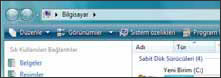
Denetim Masası üzerinden bu şeffaflığı işleğinize göre ayarlayabilirsiniz, bunun için bir ayar çubuğu mevcut:![]()
Bununla arka planın ne kadar güçlü yansıyacağını ayarlayabiliyorsunuz. Ayrıca çerçeveyi renklendirebilirsiniz, bu esnada yine şeffaf olarak kalabiliyor:
Aero'nun bir diğer efektli ise pencerelerin açılırken ve kapanırken hoş bir animasyonla canlandırılması. Ayrıca Flip 3D Özelliği sayesinde açık pencereler Windows + Tab tuşlarına birlikte basıldığında üç boyutlu bir şekilde masaüstünde gösteriliyor. Bu efektler biraz işlem gücü gerektiriyor ve sadece yeni ekran kartlarıyla akıcı bir şekilde çalışıyor. Gösterimde takılmalar olursa, Aero'yu kapatma imkanınız var. Daha basit olan ara yüzün adı Windows Vista Basic:
Yeni Windows Explorer
Microsoft, dosya yöneticisini iyice elden geçirmiş ve kullanımını kolaylaştırmış. Pencerenin üstündeki bir çubuk o anda nerede bulunduğunuzu gösteriyor, örneğin:![]()
Vista'daki bir diğer yenilikse, fare tekerini hareket ettirerek, gösterilen simgelerin boyutunu hemen değiştirebilmeniz. Fotoğraflarla dolu bir dizinde bulunduğunuzda bu oldukça pratik bir özellik, mesela fotoğrafın küçük görüntüsünden bir şey anlamıyorsanız, tıklamalarla uğraşmayarak, daha büyük görüntüler elde edebiliyorsunuz: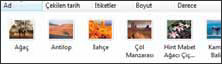
Fare tekerini ne kadarı, çok döndürürseniz, önizleme resimleri de o kadar büyük oluyor. Fare tekerini aksi istikamete çevirdiğinizdeyse, önizleme resimleri giderek küçülüyor.
Simge ve yazıların büyütülmesi
Benzer şekilde kullanıcı arayüzünde simgeleri ve daha da önemlisi yazı tiplerini islediğiniz gibi büyütebilirsiniz. Görme sorunları yaşıyorsanız veya çok yüksek çözünürlüklerde büyük monitörlerle çalışıyorsanız bu özellik işinize oldukça yarayacaktır. Windows XP yüksek çözünürlüklerde simgeleri ve yazı tiplerini okunamayacak kadar küçük gösterebiliyor. Buna karşın Vista, ihtiyaç halinde küçük çöp kutusunu devasa bir çöp tenekesine dönüştürebiliyor.
Çok yönlü kenar çubuğu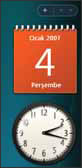 Dikkat çeken diğer bir yenilikse, Vista dilinde "Sidebar" adı verilen kenar çubuğu. Hazır ayarlarda ekranın sağında yer alıyor, ancak isterseniz sol tarafa da yerleştirebiliyorsunuz. Yan çubuğa mini programlar ("Gadgets") yerleştirebiliyorsunuz mesela:
Dikkat çeken diğer bir yenilikse, Vista dilinde "Sidebar" adı verilen kenar çubuğu. Hazır ayarlarda ekranın sağında yer alıyor, ancak isterseniz sol tarafa da yerleştirebiliyorsunuz. Yan çubuğa mini programlar ("Gadgets") yerleştirebiliyorsunuz mesela:
Hangi mini programların yan çubukta yer alacağına kendiniz karar veriyorsunuz. Bu sayede hava durumu, adresler veya küçük bir oyun her zaman elinizin altında bulunuyor.
Daha fazla güvenlik
Vista, Windows XP'ye göre daha fazla güvenlik sunuyor. Güvenlik Merkezi gerçi Windows XP ile karşılaştırıldığında fazla değişmemiş, ancak ek bir işlev mevcut. Önceki Windows sürümlerinde ihmal edilen bu işlev, veri casuslarına karşı koruma sağlıyor. Önemli sistem ayarlarındaki tüm değişikliklerde artık bir uyarı mesajı çıkıyor ve bunu Devam düğmesine tıklayarak onaylamanız gerekiyor. Bu onaylama sayesinde istemediğiniz değişikliklerin yapılması zorlaşıyor. Vista'nın bu tarz manipülasyonları ne kadar engelleyebildiğim zaman gösterecek.
 Vista onay işlevi dışında bilgisayarı daha güvenli hale getiren başka işlevlere de sahip. Veri yedeklemesi de bunlardan biri. Windows nihayet tam donanımlı ve kolay kullanımlı bir yedekleme programına sahip. Yedekleme hem sabit diske, hem de USB belleklere ve CD/DVD'ye yapılabiliyor:
Vista onay işlevi dışında bilgisayarı daha güvenli hale getiren başka işlevlere de sahip. Veri yedeklemesi de bunlardan biri. Windows nihayet tam donanımlı ve kolay kullanımlı bir yedekleme programına sahip. Yedekleme hem sabit diske, hem de USB belleklere ve CD/DVD'ye yapılabiliyor:
Kullanıcı hesapları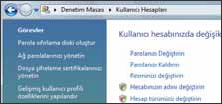 Kullanıcı hesaplarında da bazı yenilikler söz konusu. Microsoft tüm kullanıcılar için kısıtlı "standart hesabın" kullanılmasını Öneriyor. Bu hesapla her kullanıcı tüm programları kullanabiliyor. Ancak işletim sistemine müdahale edilmesi gerektiğinde Vista, yönetici parolasını soruyor. Bu da, standart kullanıcıyı engellemeden daha fazla güvenlik sağlıyor. En güvenli yolsa Vista'nın kurulumunda sistem yöneticisi (administrator) için bir kullanıcı hesabı oluşturmak. Daha sonra yönetici haklarına sahip olmayan standart bir kullanıcı hesabı ekleyin. Vista'yı bu standart hesapla kullanın. Tüm bunları Denetim Masası'ndaki "Kullanıcı Hesapları" ile yapabilirsiniz:
Kullanıcı hesaplarında da bazı yenilikler söz konusu. Microsoft tüm kullanıcılar için kısıtlı "standart hesabın" kullanılmasını Öneriyor. Bu hesapla her kullanıcı tüm programları kullanabiliyor. Ancak işletim sistemine müdahale edilmesi gerektiğinde Vista, yönetici parolasını soruyor. Bu da, standart kullanıcıyı engellemeden daha fazla güvenlik sağlıyor. En güvenli yolsa Vista'nın kurulumunda sistem yöneticisi (administrator) için bir kullanıcı hesabı oluşturmak. Daha sonra yönetici haklarına sahip olmayan standart bir kullanıcı hesabı ekleyin. Vista'yı bu standart hesapla kullanın. Tüm bunları Denetim Masası'ndaki "Kullanıcı Hesapları" ile yapabilirsiniz:
Otomatik ağ bağlantıları
Windows Vista var olan bir ağı kendiliğinden algılıyor ve bağlantı için gerekli verileri alıyor. Ağ kurulumu sırasında sadece ağın türünü belirtmeniz gerekiyor, çoğu durumda kişisel ağ seçeneğini seçmelisiniz.
Vista ile internete
Windows Vista, ağda bir yönlendirici (router) bulunması durumunda otomatik olarak internete bağlanmaya çalışıyor. Normalde internet bağlantısı için ek bir işlem gerekmiyor:
Bağlantı için ADSL modem kullanıyorsanız, internet bağlantısının kurulumu Windows XP'de olduğu gibi. Bilgisayar internete otomatik olarak bir test bağlantısı kuruyor ve bağlantı bilgilerini kontrol ediyor. Test başarılı olursa, interneti kullanmaya başlayabilirsiniz. PC herhangi bir sebeple internete bağlanmazsa, Vista bunun nedenini bulup çözümünü sunuyor.
Arama işlevinin kullanımı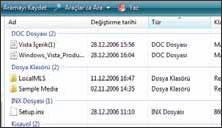 Vista'daki arama işlevi yeniden tasarlanmış. Windows XP'dekinden farklı olarak hangi tür dosyaları aradığınızı ayrıntılı olarak belirtmeniz gerekmiyor. Sadece anahtar bir sözcük girmeniz yetiyor, Vista bunun üzerine aramaya başlıyor. Bu esnada sadece dosya adları değil, bu sözcüğü içeren programları veya belgeleri de buluyor. Arama kriterine uyan tüm sonuçlar kategorilere ayrılmış olarak gösteriliyor.
Vista'daki arama işlevi yeniden tasarlanmış. Windows XP'dekinden farklı olarak hangi tür dosyaları aradığınızı ayrıntılı olarak belirtmeniz gerekmiyor. Sadece anahtar bir sözcük girmeniz yetiyor, Vista bunun üzerine aramaya başlıyor. Bu esnada sadece dosya adları değil, bu sözcüğü içeren programları veya belgeleri de buluyor. Arama kriterine uyan tüm sonuçlar kategorilere ayrılmış olarak gösteriliyor.
Sonuçlar arasında bir program da varsa, [Enter] tuşuna basarak bunu hemen çalıştırabilirsiniz. Vista'daki arama işlevindeki başka bir yenilikse, elektronik postalarda ve metin dosyalarında da arama yapabilmesi. Bulunan ifadeye tıkladığınızda ilgili doküman uygun bir programla birlikte açılıyor. Aynı zamanda arama işlemlerinizi kaydedebiliyorsunuz. Örneğin ileride belirli bir türdeki dosyaları tekrar aramak istediğinizde arama işlemi çok daha hızlı gerçekleşiyor: Kaydedilen arama, "Aramalar" simgesine tıkladığınızda listede görünüyor ve bunu yeniden çağırabiliyorsunuz.
Vista ile faks ve tarama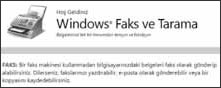 Vista uyumlu sürücüsü olan bir modem veya ISDN kartı kullanıyorsanız, bilgisayarınızla faks alıp gönderme imkânınız da var. Vista bunun için kolay kullanımlı bir yazılım sunuyor:
Vista uyumlu sürücüsü olan bir modem veya ISDN kartı kullanıyorsanız, bilgisayarınızla faks alıp gönderme imkânınız da var. Vista bunun için kolay kullanımlı bir yazılım sunuyor:
Orijinal bir belge göndereceksiniz, Vista'nın doğrudan kullanabildiği bir tarayıcıya ihtiyacınız var. Eski Windows sürümlerinde tarayıcı desteği için ek bir yazılıma ihtiyaç vardı. Ayrıca taranan belgeleri anında elektronik posta ile gönderebiliyorsunuz.
Bellek genişletmesi Windows Vista'nın başarımı yüksek, bunun karşılığında da bellek ihtiyacı daha yüksek. Vista'nın pratik bir yeniliğini bellek genişletmesi için kullanabilirsiniz: Çok fazla bellek ve işlem gücü gerektiren bir uygulama, var olan anabellekten daha fazlasına ihtiyaç duyuyorsa, anabelleğinizi artırabilirsiniz. Bunun için PC'nize bir bellek kartı veya USB bellek takın.
Windows Vista'nın başarımı yüksek, bunun karşılığında da bellek ihtiyacı daha yüksek. Vista'nın pratik bir yeniliğini bellek genişletmesi için kullanabilirsiniz: Çok fazla bellek ve işlem gücü gerektiren bir uygulama, var olan anabellekten daha fazlasına ihtiyaç duyuyorsa, anabelleğinizi artırabilirsiniz. Bunun için PC'nize bir bellek kartı veya USB bellek takın.
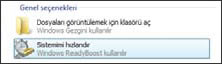 Vista bu belleklerdeki boş alanı kullanacak ve anabellek genişletmesi olarak kullanacaktır. Özellikle dizüstü PC'ler için faydalı bir Özellik bu, zira bunlarda bellek terfisi çoğunlukla kolay değil. Anabellek için çıkarılabilir depolama birimli bir aygıtı kullanabildiğiniz işlevin adı "Ready Boost".
Vista bu belleklerdeki boş alanı kullanacak ve anabellek genişletmesi olarak kullanacaktır. Özellikle dizüstü PC'ler için faydalı bir Özellik bu, zira bunlarda bellek terfisi çoğunlukla kolay değil. Anabellek için çıkarılabilir depolama birimli bir aygıtı kullanabildiğiniz işlevin adı "Ready Boost".
Sabit disk bölümleme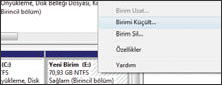 Windows XP'de disk yönetimi vardı ancak bununla pek bir şey yapılamıyordu. Vista'da bu küçük program Önemli bir araca dönüşmüş durumda. Artık disk bölümlerini sadece oluşturabilmekle ve silmekle kalmıyorsunuz, aynı zamanda disk bölümlerinin boyutunu istediğiniz gibi değiştirebiliyorsunuz:
Windows XP'de disk yönetimi vardı ancak bununla pek bir şey yapılamıyordu. Vista'da bu küçük program Önemli bir araca dönüşmüş durumda. Artık disk bölümlerini sadece oluşturabilmekle ve silmekle kalmıyorsunuz, aynı zamanda disk bölümlerinin boyutunu istediğiniz gibi değiştirebiliyorsunuz:
Sabit disk birleştirme
Sabit diskinizin okuma ve yazmada her zaman en yüksek performansla çalışabilmesi için, Vista'da elden geçirilmiş bir disk birleştirme aracı mevcut. Bu araç sayesinde disk üzerindeki veriler optimize edilmiş bir şekilde sıralanıyor. Birleştirme aracı artık otomatik olarak haftada bir defa çalışıyor:
Gereksiz dosyaları silme
Windows XP'de olduğu gibi Vista'da da bilgisayardaki veri çöplüğünü temizleyen bir işlev var. Bu gereksiz dosyalar genelde internet oturumlarından kalan artıklar veya çalışmayan kısayollar:
Kaynak izleyicisi
Bilgisayarınız bazen yavaş çalışıyorsa veya bir program "takılıyorsa", Vista size bunun nedenlerini bulmada yardım edebilir. Bunun için "Kaynak İzleyicisi" aracını kullanabilirsiniz: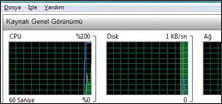
Mini programlar
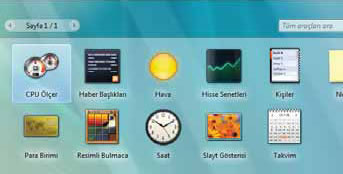
Mini programlar
Mini programlar, doğrudan masaüstünüze yerleştirebileceğiniz küçük faydalı araçlar. Bu araçlarla örneğin işlemcinin ve anabelleğin ne kadar kullanıldığını görebilirsiniz.
Hava durumu veya borsa kurları için ekstra bir internet sayfası açmak istemiyor musunuz? Önemli tanıdıklarınızın adreslerinin her zaman gözünüzün önünde bulunmasını mı istiyorsunuz? O zaman Vista'nın yeni mini programları tam size göre. Bu programlardan bazıları Vista ile kuruluyor ve kenar çubuğuna eklenmiş olarak geliyor. Toplamda on mini araç mevcut.
Serbest yerleşim
Mini programlan masaüstünde istediğiniz yere yerleştirebilirsiniz, yani kenar çubuğu ile sınırlı değilsiniz. Bunun için küçük yardımcı programları çubuktan veya seçim listesinden sürükleyip istediğiniz yere bırakmanız gerekiyor.
İnternetten çevrimiçi araçlar
Vista ile verilen mini programlar size yetmiyorsa, internette şimdiden 200'den fazla ücretsiz çevrimiçi araç bulabilirsiniz. Bu araçlara ulaşmak için Daha çok çevrimiçi araç al bağlantısına tıklayın. Açılan siteden istediğiniz mini programları yükleyebilirsiniz.
Pratik: Mini programlar sitede kategorilerine göre sıralanmışlar. Bu sayede araçlar arasında kaybolmadan kolayca size hitap edenleri bulabilirsiniz. Ayrıca İstanbul'daki ana art erlerdeki yol/trafik durumunu gösteren bir gadget gibi yerel içerikli mini programlar da kullanıma sunuluyor.
Windows Defender
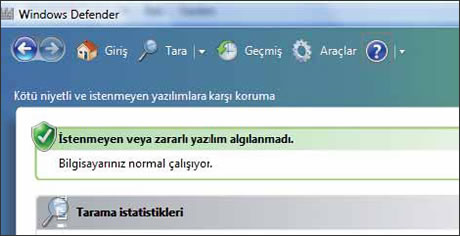
Windows Defender
"Defender", Windows'u kötü niyetli ve istenmeyen programlara karşı koruyor ancak etkili bir koruma için düzenli olarak güncellenmesi şart.
Defender arka planda çalışıyor ve PC'yi sürekli olarak gözetliyor. Gece 2'ye ayarlanmış günlük komple tarama iyi bir tercih değil, neyse ki değiştirebiliyorsunuz. Defender ancak güncel olduğunda güvenilir bir şekilde çalışıyor. Yazılım güncel bilgileri internetten alıyor, güncelleme otomatik olarak gerçekleşiyor.
Bir bakışta tüm programlar
Araçlar menüsündeki yeni Yazılım Gezgini simgesine tıkladığınızda, o an PC'nizde çalışan tüm programlar hakkında bilgi veriliyor. Bu sayede istediğiniz anda şüpheli gördüğünüz yazılımları kapatabilirsiniz. Ayrıca yazılımın üreticisi ve kurulum tarihi hakkında bilgilere ulaşabilirsiniz. Böylece Windows'un açılışında hangi programların otomatik olarak yüklendiğini görebilir ve hangilerini otomatik olarak çalıştırmak istediğinize kendiniz karar verebilirsiniz.
Internet Explorer
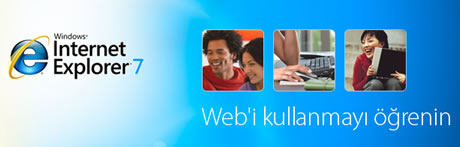
Internet Explorer
Internet Explorer 7 yeni web tarayıcınız. Daha fazla işlev ve güvenlikle donatılan Explorer, daha keyifli ve güvenli bir sörf tahtası sunuyor.
Microsoft, Internet Explorer'ın da kullanıcı arayüzünü elden geçirmiş. Eski sürümlerden aşina olduğumuz menü çubuğu artık yok. Bunun yerine arayüz daha derli toplu bir görünüme kavuşmuş. Giriş sayfasının açılması, yazdırma ve ileri-geri gitme gibi Önemli işlevlere simgeler üzerinden anında ulaşmaya devam edebiliyorsunuz. Arama çubuğuysa Explorer'daki yeniliklerden biri.
Bununla, sayfa açmadan internette doğrudan arama yapabilirsiniz. Önayarlarda Microsoft'un kendi arama işlevi etkin halde ancak bunu başka bir arama motoruyla değiştirebiliyorsunuz.
Yeni bookmark yönetimi
Vista'da gösterilen "Sık Kullanılanlar" listesi, XP'dekinden daha farklı işliyor: Sol tarafa yerleşen liste, istenen site açıldığında otomatik olarak kayboluyor.
Güvenli internet
Vista'daki bir başka yenilikse, Internet Explorer'ın korumalı modda çalışması. İnternet sayfalarında zararlı kodlar veya yazılımlar olsa da, PC'nize bulaşamıyorlar, zira Vista bunların kurulmasına izin vermiyor. Buna rağmen ek bir anti virüs programına ihtiyacınız var. Phishing filtresi de bir başka yenilik, bu filtre şüpheli internet sayfaları açıldığında sizi uyarıyor ve dolandırılmanızı önlüyor.
Çoklu sekme
Internet Explorer 7 "tab browsing" adı verilen sekmeli tarama Özelliğine sahip. Bu sayede aynı anda birden fazla internet sayfasını sekmeler halinde açabiliyor ve bunlar arasında kolayca geçiş yapabiliyorsunuz.
Gelişmiş sayfa yazdırma
Yeni yazdırma işleviyle nihayet internet sayfalarını komple yazdırabiliyorsunuz. önizleme penceresinde baskıdan Önce çıktının kâğıtta nasıl görüneceğini görebilirsiniz.
Windows Mail
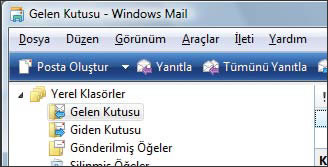
Windows Mail
Windows Mail Vista'da elektronik posta trafiğinin merkezi ve Outlook Express'in takipçisi. Programda bazı önemli yenilikler söz konusu.
Windows Vista'da nihayet istenmeyen reklâm içerikli elektronik postalara karşı Önlem sağlayan standart bir işlev yer almış. Microsoft, bu yüzden yığın posta koruması için ek bir programı gereksiz görüyor. Reklâm filtresinin ne kadar güvenli çalıştığını bir testle görmek mümkün. Filtreye ilk bakışta, Outlook 2003'tekine benzer bir çalışma prensibi kullandığını görebilirsiniz. Filtre ayrıntılı bir şekilde ayarlanabiliyor.
Dolandırıcılık koruması
Çoğu yığın posta sinir bozucudur ancak bazıları da tehlikeli boyutlara ulaşabilir. Phishing postalarla dolandırıcılar, PC'nizdeki gizli bilgileri ele geçirmeye çalışır. Suçluların banka hesabınızı boşaltmaması için, Windows Mail uygun bir güvenlik işlevine sahip: Kimlik avı (phishing) filtresi bu tip elektronik postaları hemen Özel bir dizine aktarıyor.
Daha düzenli posta kutusu
Windows Mail'de Önemli mesajları değişik renklerle işaretleyebiliyorsunuz, böylece aradan günler geçse de bunları unutmuyorsunuz. Mesajlarınıza bu şekilde Öncelik atayarak gelen postalarınızı Önem derecesine göre sıralayabiliyorsunuz.
Tartışmalara katılın
İnternetteki tartışma forumlarında Windows Vista kullanıcıları bilgilerini paylaşıyorlar. Bu topluluklar Windows Mail'in sabit parçalarından biri. Microsoft topluluklarının yanlarındaki mavi renkli sayılar konuyla ilgili kaç tane mesajın olduğunu gösteriyor.
Windows Takvimi
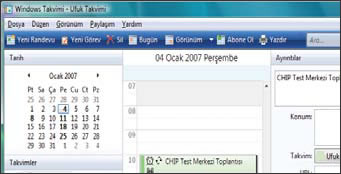
Windows Takvimi
Windows'ta eksikliği uzun zamandır hissedilen takvim işlevi Vista'da mevcut. Windows Takvimi ile önemli randevularınızı ve işlerinizi yönetebilirsiniz.
Windows XP'de takvimi açmak için saate çift tıklamak zorundaydınız. Ancak bu takvimle pek bir şey yapamıyor, ne randevularınızı ne de işlerinizi takvime ekleyemiyordunuz. Vista ile artık tam teşekküllü bir randevu planlayıcısı sayesinde daha fazla imkâna sahipsiniz. Takvimin sol penceresinde ayın görünümü gösteriliyor ve kayıtlı randevular pencerenin ortasında görünüyor. Bir randevunun ayrıntılarını görmek için ilgili kayda tıklamanız yeterli. Elbette randevularınızın size hatırlatılmasını da isteyebilirsiniz.
Özel takvim görünümü
Birkaç tıklamayla günlük, haftalık ve aylık görünümler arasında kolayca geçiş yapabilirsiniz. Takvimin daha derli toplu görünmesi için bir görev listesi oluşturabilirsiniz. Böylece o gün neler yapmanız gerektiğini her zaman bilebilirsiniz.
Kolay randevu ayarlama
Takvimin sadece Outlook Express'le uyumlu olmaması ve takviminizi başkalarıyla paylaşabilirdeniz oldukça pratik bir özellik. Mesela şirketinizdeki çalışma arkadaşlarınızla kolayca ortak randevu belirleyebilirsiniz, bu şekilde belirlenmiş tarihler farklı bir renkle takvimde işaretleniyor. E-postayla da randevu belirleyebiliyorsunuz.
Windows Media Player ve Oyunlar

Windows Media Player
Windows Vista'nın eğlence merkezi Windows Media Player. Bu programla sabit diskinizden, DVD'den veya internetten film izleyebiliyorsunuz.
Windows XP, DVD'den film izlemek istediğinizde ek bir programa ihtiyaç duyabiliyordu. Vista'da ise en azından "Home Premium" ve "Ulltimate" sürümlerinde ek bir oynatıcı yazılıma gerek kalmıyor.
Orjinal kalitede CD müziği
Media Player nihayet sıkıştırmadan CD'den PC'ye müzik kopyalama imkânı sağlıyor. Parça, orijinal CD kalitesinde WAV dosyası olarak kaydediliyor. Bir başka yenilikse müzik parçalarının kalite kaybı olmaksızın ve daha az yer kaplayarak WMA-Pro biçiminde kaydedilebilmesi.
Windows Oyunları
Vista, canınız sıkıldığında eğlenceli oyunlar oynamanıza izin veriyor. Yeni işletim sisteminde tam dokuz eğlenceli oyun mevcut.
Solitaire ve Mayın Tarlası gibi eski tanıdık ve klasik oyunların binlerce fanatiği var ve Vista'da bu oyunlar da yenilenmiş grafiklerle karşımıza çıkıyor. Beş yıl aradan sonra yeni Windows oyunlarının zamanı gelmişti: Microsoft, Özellikle Mahjong ("Mahjong Titans") ve satranç ("Chess Titans") oyunlarını başarılı bir şekilde uyarlamış.
Microsoft küçük Windows kullanıcılarını da ihmal etmemiş: "Purble Place" karikatür ve pedagojik öğelere sahip renkli ve eğlenceli bir çocuk oyunu.
Oyun gezgini
Vista'nın klasik ve yeni oyunlarına Başlat menüsündeki Oyunlar bağlantısına tıklayarak ulaşabilirsiniz. Açılan oyun gezgini sadece Vista oyunlarını listelemekle kalmıyor, aynı zamanda oyunla ilgili istatistiksel bilgiler de veriyor; Örneğin en son ne zaman oynadığınızı gösteriyor.
Windows Fotoğraf Galerisi
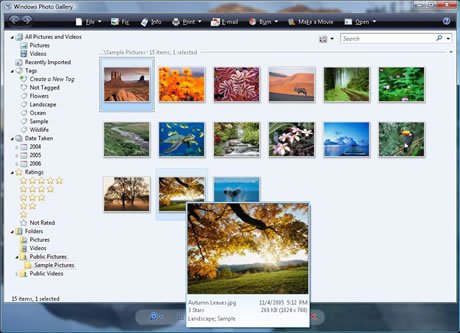
Windows Fotoğraf Galerisi
Sabit diskinde birçok fotoğraf ve video bulunduranlar, bu dosyaları yönetmek için bir programa ihtiyaç duyarlar. Tam da "Windows Fotoğraf Galerisi"ne göre bir iş bu.
Windows XP kullanıcıları bilgisayarlarındaki dijital fotoğrafları ve filmleri yönetmek için ek bir yazılıma ihtiyaç duyuyorlardı. Yeni Vista ise gerekli araca sahip: Windows Fotoğraf Galerisi ile film ve fotoğraf arşivinizi her zaman gözünüzün Önünde tutabiliyorsunuz. Program dosyaları otomatik olarak kayıt tarihlerine göre sıralıyor. Ayrıca fotoğraflara ve videolara yorumlar ekleyebiliyorsunuz. Böylelikle Örneğin yılbaşı eğlencesi kayıtlarını bulmak çok daha kolay oluyor. Ayrıca dosyaları kolayca puanlayabilmeniz de oldukça pratik bir özellik. Bu sayede arkadaşlarınıza favori fotoğraflarınızı hemen gösterebilirsiniz.
Büyütme ve düzenleme
Windows XP'de ayrıntıları yakından görmek için fotoğrafları hep çift tıklayarak açmak zorundaydınız. Fotoğraf galerisi bu işi kolaylaştırıyor: Fare işaretçisini kısa bir süre fotoğraf üzerinde tuttuğunuzda, otomatik olarak daha büyük bir şekilde görünüyor.
Bir fotoğrafın bazı yerlerini düzeltmek istiyorsanız, temel işlevlere sahip bir düzenleme aracını da programda bulabilirsiniz. Böylece meselâ birkaç tıklamayla sinir bozucu kırmızı göz efektini düzeltebilir veya fazla karanlık çıkmış bir fotoğrafı aydınlatabilirsiniz. Elbette ki iyi bir fotoğraf düzenleme yazılımı çok daha fazlasını yapabiliyor.
Kayıt, yazdırma ve gönderme
Vista'da ekstra bir CD/DVD kayıt yazılımıyla uğraşmak zorunda değilsiniz. Slayt gösterilerini doğrudan Fotoğraf Galerisi'nden CD veya DVD'ye kaydedebilirsiniz. Videoları da bu şekilde kolayca kaydedebiliyorsunuz. Fotoğrafları, Fotoğraf Galerisi'nden anında yazdırma veya e-posta ile gönderme imkânınız da elbette var.
Windows Movie Maker
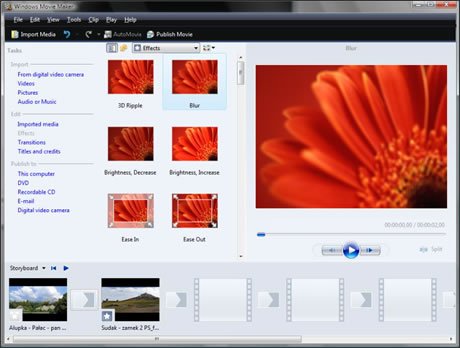
Windows Movie Maker
Windows Movie Maker da elden geçirilmiş. Basit montaj işlevlerinin yanı sıra, video küpleri mükemmel bir filme dönüştürebileceğiniz sayısız efekt ve geçişler mevcut.
Windows Movie Maker, yeni sürümünde profesyonel video montaj programlarıyla yarışacak bir işlev kapsamına sahip. En Önemli yenilikse filmlerin artık video kameradan doğrudan bilgisayara aktarılabilmesi. Program hatta HD, kameralarla bile çalışabiliyor.
Filmlerinize daha fazla efekt
Yeni Movie Maker birçok efektle donatılmış: Sadece bir sahneden diğerine geçiş yapmak için tam 63 farklı geçiş efekti mevcut. Ayrıca her bir sahneye farklı efektler uygulayabiliyorsunuz. Filminizi istediğiniz şekilde süsleyecek 50'ye yakın efekt var.
Movie Maker, profesyonel sonuçların elde edilebilmesi için bir başlık yaratıcısına (title generator) da sahip. Filminiz bu sayede Hollywood kalitesinde bir jeneriğe sahip olabilir: Filmlerinizi sonradan seslendirmeyi tercih ediyorsanız, yeni Movie Maker'da da aradığınızı maalesef bulamayabilirsiniz. Gerçi sahneleri müzikle veya kendi yorumlarınızla donatabiliyorsunuz ancak bu esnada filmin orijinal sesi kayboluyor.
Filminizi DVD'ye yazın
Eski sürümünden farklı olarak yeni Movie Maker, filmlerinizi standart DVD biçiminde de kaydedebiliyor. Böylece DVD çalarınız da montajladığınız filmi sorunsuzca oynatabilir. Eserinizi en yüksek kalitede arşivlemek istiyorsanız, video kameraya geri yükleyebilirsiniz. Kısa filmlerinizi arkadaşlarınıza göndermek için, Movie Maker'da bir filmi on beşte birine kadar küçültebilirsiniz. Burada ince ayarlarla uğraşmanıza gerek yok, yazılım size yeterince seçim imkânı sunuyor.
